Sisällysluettelo
Windowsin käynnistysohjelmat ovat kaikki ohjelmat, jotka käynnistyvät automaattisesti Windowsin käynnistyksen yhteydessä. Kuten helposti ymmärrät, mitä enemmän ohjelmia käynnistyy Windowsissa, sitä hitaampi tietokoneesi on. Jos siis haluat tietokoneen toimivan parhaalla mahdollisella suorituskyvyllä, sinun on estettävä kaikkien sellaisten ohjelmien käynnistyminen Windows 10:n käynnistyksen yhteydessä, joita et tarvitse.
Tämä opetusohjelma sisältää vaiheittaiset ohjeet Windows 10 -käyttöjärjestelmän käynnistysohjelmien tarkastelemiseen ja hallintaan (ottamiseen käyttöön tai poistamiseen käytöstä).
Käynnistysohjelmien hallinta Windows 10/8/7 -käyttöjärjestelmässä.
Menetelmä 1. Käynnistysohjelmien hallinta Tehtävienhallinnan avulla.Menetelmä 2. Käynnistysohjelmien hallinta CCleanerin avulla. Menetelmä 1. Käynnistysohjelmien tarkasteleminen ja hallinta Windows 10:ssä Tehtävienhallinnan avulla.*
Huomautus: Tämä menetelmä koskee vain Windows 10 ja 8/8.1 -käyttöjärjestelmiä.
Ensimmäinen tapa hallita sovelluksia, jotka käynnistyvät Windows 10:n kanssa, on käyttää Tehtävienhallintaa. Tätä varten:
1. Avaa Tehtävienhallinta painamalla näppäimiä CTRL + SHIFT + ESC.
2. Valitse Tehtävienhallinta-ikkunassa Käynnistys välilehti.
3. Tarkista nyt kaikki käynnistyssovellukset ja poista käytöstä ne sovellukset, joita et halua käynnistyksen yhteydessä suoritettavan.

Menetelmä 2. Kuinka hallita Windowsin käynnistysohjelmia CCleanerilla. *
Huomautus: Tämä menetelmä soveltuu kaikkiin Windows-versioihin (Windows 10, 8, 8.1, 7, Vista tai XP).
Yksi suosikkiohjelmistani Windows 10:n käynnistysohjelmien hallintaan ja tietokoneiden pitämiseen puhtaana roskista ja hyödyttömistä tiedostoista on CCleaner-apuohjelma. Voit poistaa ei-toivotut käynnistysohjelmat CCleanerilla Windows 10, 8 tai 7 -käyttöjärjestelmässä:
1. Lataa ja asenna CCleaner Free . *
Huomautus: Jos et tiedä, miten CCleaner asennetaan, lue nämä ohjeet.
2. Klo Työkalut vaihtoehtoja, napsauta Käynnistys painiketta ja valitse sitten Windows tab.*
Info: Windows-välilehdellä näet luettelon kaikista käynnistysohjelmista, jotka käynnistyvät automaattisesti Windowsin käynnistyessä.
3. Jos haluat parantaa järjestelmän suorituskykyä, valitse ohjelmat, joita et halua käynnistää Windowsilla, ja napsauta painiketta "Käynnistä". Poista käytöstä nappi. **
** Huomautuksia:
1. Vähentämällä Windowsin käynnistysvaiheessa olevien ohjelmien määrää voit lisätä Windowsin suorituskykyä huomattavasti.
2. Jos tietokoneen uudelleenkäynnistyksen jälkeen sinulla on ongelmia jonkin poistetun ohjelman kanssa, suorita CCleaner uudelleen ja ota se uudelleen käyttöön.
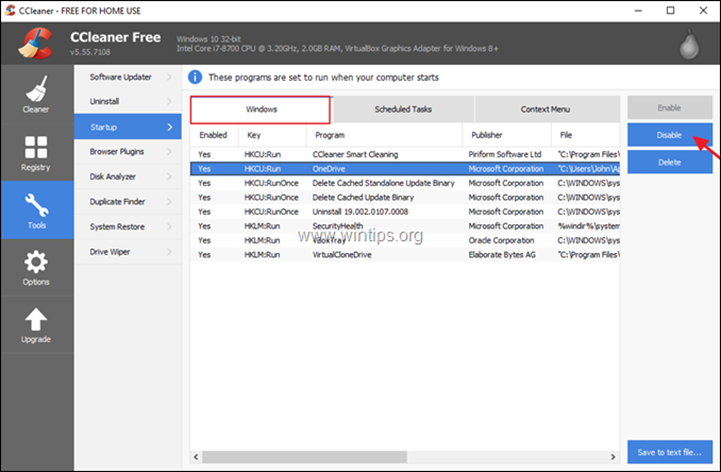
Kerro minulle, onko tämä opas auttanut sinua jättämällä kommentti kokemuksestasi. Tykkää ja jaa tätä opasta auttaaksesi muita.

Andy Davis
Järjestelmänvalvojan blogi Windowsista





